Панель управления принтера Epson L386
Панель управления
Можно изменить угол панели управления.
Чтобы опустить панель управления, надавите на рычаг на задней части панели, как показано ниже.
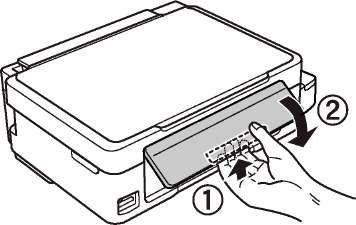
Кнопки и индикаторы

Левый и правый индикаторы обозначают состояние сети.
Зеленый левый индикатор: непрерывно горит, когда принтер подключен к беспроводной (Wi-Fi) сети, мигает при передаче данных.
Оранжевый правый индикатор: мигает при возникновении проблемы с подключением принтера к беспроводной (Wi-Fi) сети.
Индикаторы мигают поочередно или одновременно во время активации или настройки сети.
Служит для включения и выключения принтера.
Не выключайте, пока индикатор питания мигает (принтер работает или обрабатывает данные).
Отключайте шнур питания, когда индикатор питания погаснет.
Wi-Fi
При ошибке сети нажмите эту кнопку, чтобы выполнить сброс. Удерживайте эту кнопку нажатой более трех секунд для выполнения автоматической настройки с помощью кнопки WPS.
Вывод на печать отчета о сетевом соединении может помочь определить причины возникновения проблем при использовании принтера в сети. Если вам необходимо получить более подробную информацию о сетевых настройках и состоянии подключения, удерживайте эту кнопку в нажатом положении не менее 10 секунд для вывода на печать отчета о состоянии сети.
Запускает черно-белое копирование на простой бумаге размера А4. Для увеличения количества копий (до 20 шт.) нажимайте эту кнопку с интервалом в одну секунду.
Запускает цветное копирование на простой бумаге размера А4. Для увеличения количества копий (до 20 шт.) нажимайте эту кнопку с интервалом в одну секунду.
Служит для остановки текущей операции.
Удерживайте эту кнопку нажатой в течение трех секунд, пока не замигает кнопка О запуска очистки печатающей головки.
Указывает состояние исходной заправки системы подачи чернил.
Включается или мигает, когда заканчивается бумага или происходит замятие бумаги.
Дополнительные функции доступны с помощью различных комбинаций кнопок.
Нажмите одновременно кнопки для запуска программы на компьютере, подключенном через USB, и сканирования в файл PDF.
Wi-Fi +
Удерживайте нажатыми кнопки Wi-Fi одновременно более трех секунд, чтобы начать настройку PIN-кода (WPS).
Включите принтер, удерживая нажатой кнопку для восстановления настроек сети по умолчанию. После восстановления настроек сети принтер включится и индикаторы состояния сети будут мигать оранжевым и зеленым цветом.
Включите принтер, удерживая нажатой кнопку, для печати шаблона проверки дюз.
<<<назад
далее>>>
при использовании материалов ссылка на сайт компании awella.ru обязательна
Помогла информация на сайте ? Оставьте отзыв о работе нашей компании ! Это можно сделать в яндекс браузере и это простимулирует работников нашей компании (ответственные получат бонусы), которые собирали ее для вас! Спасибо !
|